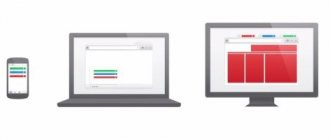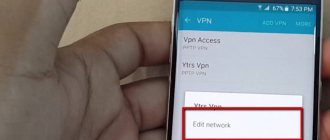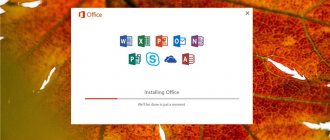Оцените статью
Современные пользователи хранят на телефонах в 10 раз больше данных, чем, например, в 2001 году. Производители смартфонов ежегодно увеличивают объем встроенной памяти на устройствах, но часто и этих расширений не хватает. Например, в последних моделях компании Xiaomi стоит жесткий диск объемом 256 Гб, но пользователи и этого бывает мало.
Приходится тратить много времени на удаление устаревших файлов. Сложнее всего освободить место, когда все фотографии и музыка близки сердцу и расставаться с ними не хочется.
Что такое Mi Cloud
Чтобы решить эту проблему, китайский бренд Xiaomi разработал приложение Mi Cloud — облако, в котором владельцы смартфонов Сяоми могут хранить информацию, картинки, музыку и видео. Всеми файлами можно делиться с друзьями, отправляя их через Wi-Fi. Облачное хранилище загружает в себя данные и оставляет лишь превью-картинки в телефоне, освобождая пространство.
Пользователю остается выбрать интересующий его файл и устройство сразу загрузит его полную версию.
Систематическая очистка кэша удаляет оставшиеся файлы, не давая приложению Mi Cloud занимать слишком много места.
Действия с фото- и видеоматериалами
Интерфейс Mi Cloud понятен и удобен: из любой вкладки можно зайти в другую или вернуться домой.
По умолчанию фотографии и видео загружаются в облако в исходном виде, а на устройстве размещается версия в сжатом формате для экономии памяти. Но по желанию можно отключить эту функцию, оставляя данные стандартного размера.
Мi Cloud позволяет просматривать, группировать, переименовывать полученные файлы. При удалении они сначала отправляются в корзину (вкладка Trash). Там они будут храниться еще 30 дней, после чего стираются окончательно. Делается это для подстраховки, чтобы не потерять нужные сведения.
Иногда в галерее обнаруживаются фото или видео, которые вроде бы должны отсутствовать. Происходит это в случаях, когда для удаления используется Проводник, так как остается папка .thumbnails с сохраненными миниатюрами. Поэтому лучше убирать файлы с помощью инструментов Галереи.
Установка Mi Cloud
Брендовое облачное хранилище от компании Xiaomi изначально предустановлено во всех ноутбуках, смартфонах и планшетах на базе Android. Чтобы оно появилось на устройстве, придется настроить его, подключив свой профиль к устройству.
Зайти в Mi Cloud с компьютера можно только через web-адрес.
Для планшетов и смартфонов подойдет такой порядок действий.
Зайдите в меню “Настройки” и найдите пункт “Mi аккаунт”.
Нажмите на надпись “Mi Cloud”.
В открывшемся окне можно настроить синхронизацию и управлять передачей файлов в облачное хранилище.
Синхронизация и резервное копирование
Теперь обсудим, как настроить, включить и выключить синхронизацию с Облаком и провести бэкап. Это две очень полезные функции, защищающие важную информацию в случае какой-либо неприятности в работе телефона.
Есть возможность синхронизировать следующие материалы: контакты, вызовы, сообщения, звуковые записи, галерею, настройки Wi-Fi и данные браузера.
Как включить синхронизацию с телефоном
Для этого проводим несложную процедуру: переходим в «Настройки», потом в «Приложения» и открываем Mi Cloud. Практически в самом верху серого окна будет большая белая надпись «Синхронизировать» и выше «Выключено».
Кликаем туда и появляется список синхронизируемой информации. По умолчанию все пункты активны, но вы можете выбрать наиболее важные и нужные. Просматриваем первый перечень, далее нажимаем «Другие элементы» и настраиваем второй список. Вы можете, например, синхронизировать только Галерею, и при включенном Интернете данные материалы будут успешно сохраняться.
Как включить резервное копирование
Бэкап – превосходный вариант, если нужно сменить устройство. С помощью Mi Cloud можно провести резервное копирование приложений, настроек системы и рабочего стола. Для включения перейдите в те же настройки Mi Cloud и активируйте опцию.
Можно создать бэкап сразу же или настроить расписание. Внизу будет отображаться, какие именно элементы сохраняются. А для восстановления сделанной копии кликнете по одноименной надписи внизу окна. Появится новый голубой экран с информацией о резервации. Повторно нажмите «Восстановить». Готово.
Чтобы отключить синхронизацию и резервное копирование, нужно вернутся в меню настроек и передвинуть ползунки в режим «Выкл».
Как удалить бэкап Mi Cloud
Если нужно убрать именно конкретные копии, переходим в Облачное хранилище, находим файлы резервных копий и удаляем их. Подробнее о бекапе, способах копирования и местах их хранения можно узнать в нашей специальной статье, посвященной данной теме.
Управление Mi Cloud
Облачное хранилище Mi Cloud позволяет записывать большие объемы файлов и видеть даже тот контент, который был удален пользователем с устройства. Если изначально синхронизация смартфона или планшета отключена, её можно активировать на главной странице приложения Mi Cloud, нажав на кнопку “Включить”. После этого начнется загрузка всех данных на виртуальную память и замена всех изображений превью-версиями.
Ниже располагаются кнопки для управления приложением: поиск устройства, удаленные файлы, резервное копирование и объем хранилища.
Очистка и увеличение памяти через телефон
Управление объемом памяти облачного хранилища можно осуществлять прямо с гаджета. Все необходимые для этого функции уже встроены в смартфоны и планшеты. Если пользователю не хватает памяти Mi Cloud, можно удалить ненужные файлы. Когда таких файлов нет, приходится добавлять гигабайты к облаку. Изначально пользователям предоставляется 5 Гб трафика бесплатно. Этот объем можно расширить. Для этого:
- Зайдите в меню “Mi Cloud”.
- Нажмите на кнопку с изображением корзинки. На ней всегда написан предоставляемый объем диска и указано, сколько гигабайт уже занято.
- Далее откроется окно с перечислением трех доступных тарифных планов: Premium, Mega и Ultra (20Gb, 100Gb и 1024Gb соответственно).
- Выберите интересующий вариант и нажмите кнопку “Upgrade”.
- Приложение предложит 3 срока пакета: 12, 6 и 3 месяца. Все цены исчисляются гонконгскими долларами. Например, использование пакета Premium обойдется пользователям в 36, 72 и 98 HK$ соответственно.
Как удалить файлы
Основное место в приложении занимают видео и фото. Для их очистки необходимо зайти в приложение “Галерея” и открыть вкладку “Облачные”.
Можно просто удалить все фотографии, которые уже не нужны.
Очистить память Mi Cloud от файлов диктофона и записи телефонных разговоров можно также как в случае с картинками.
migeek.ru
Как восстановить пароль
Все профили в программах Mi защищены паролями, связью с номером телефоном и электронной почтой. Если пользователь забывает любые данные, он может восстановить их через телефон или компьютер.
Поиск устройства
При активации этой функции можно будет определить местоположение девайса, удаленно заблокировать телефон или сбросить до заводских настроек. Это поможет защитить ваши данные от мошенников, особенно при установленных онлайн кабинетах банков.
В корзине находится все удаленные за последний месяц объекты. Их можно восстановить из этого раздела, если они помещены туда по ошибке. По прошествии 30 дней они будут окончательно удалены.
Как зайти в облачное хранилище Xiaomi с компьютера
Чтобы попасть на сайт Mi Cloud, нужно ввести название облачного хранилища в поиске или написать в адресной строке “https://us.i.mi.com/#/”.
На открывшейся странице нажмите на кнопку “Войти через Mi-аккаунт”. В следующем окне необходимо ввести свои данные: логин/почта/номер телефона и пароль.
Можно пройти регистрацию Mi, нажав на кнопку “Создать профиль” или получить новый пароль через sms или письмо на почту. Для этого нажмите кнопку “Забыли пароль?”.
После этого откроется главное окно. В нем можно настроить параметры синхронизации Mi Cloud. Все файлы разделены на шесть категорий:
- сообщения;
- контакты;
- галерея;
- заметки;
- записи диктофона;
- настройки.
Можно найти подключенные устройства, использовав соответствующую иконку.
Как посмотреть фотографии и файлы
Все изображения и записи в телефоне остаются на своих местах. Их можно посмотреть в соответствующих приложениях, зайдя во вкладку “Облачные”.
На компьютере понадобится нажать на интересующую иконку, чтобы открыть нужные файлы. Например, в категории “Диктофон”, хранятся все синхронизированные записи. Их можно прослушать, нажав на интересующее аудио. В открывшемся проигрывателе пользователь может удалить или скачать выбранную запись.
Кроме того, можно загрузить или удалить сразу все файлы. Для этого поставьте галочку на интересующих данных и нажмите соответствующую кнопку.
Кнопка “Выбрать все”, расположенная в правом верхнем углу, позволяет не тратить время, если в окне много синхронизированных элементов. Лишние галочки можно убрать вручную.
В меню “Диктофон” можно отдельно открыть записи вызовов, которые собраны в одну папку.
Есть возможность посмотреть удаленные файлы во вкладке “Корзина”.
Хранение фотографий
В Mi Cloud Photo Manager собраны все видео и фото, которые были синхронизированы с устройства Xiaomi. Посмотреть на компьютере их можно через сайт “https://us.i.mi.com/#/”. На главной странице выводятся все фотографии. Есть сортировка по Альбомам.
Освобождение памяти
Облачный сервер Сяоми выделяет каждому пользователю 5 бесплатных гигабайт. При заполнении предоставленного объема нужно либо переходить на платную версию с большей памятью, либо освободить имеющуюся. Сделать это очень просто:
- Остановить синхронизацию с устройством, чтобы спокойно разобраться с тем, какие файлы оставить.
- Удалить данные, в хранении которых больше нет необходимости.
- Важные или нужные файлы скинуть на внешний носитель – жесткий диск или флешку.
- Проверить количество резервных копий и оставить только последнюю.
- Очистить папки с видео- и аудиофайлами.
Как удалить бэкап Mi Cloud
Чтобы полностью очистить резервные копии в Mi Cloud , необходимо зайти в облачное хранилище через компьютер. Для начала необходимо проверить, что именно занимает пространство. Есть два способа попасть в статистику.
Первый: Нажмите на аватар в правом верхнем углу и выберите “Мое пространство и устройства”.
Второй способ проще. Нажмите на шестеренку с надписью “Настройки”.
Откроется вкладка с данными об использовании Ми Клауд. В нем будет написан ID пользователя, выбранный тарифный план, доступная память, занятые гигабайты и используемое устройство.
Можно удалить все данные, если нет доступа к устройству. Для этого необходимо зайти в “Найти устройство” в десктопной версии облачного хранилища. В открывшемся окне нужно выбрать используемое устройство и перейти в новое меню.
Далее следует нажать кнопку “Стереть данные”. Система удалит все файлы с телефона, к которому подключен профиль, в том числе СМС, видео, фото, записи на диктофоне и контакты.
Создание резервных копий (бэкап)
Резервные копии создаются в целях безопасности и для облегчения отката/восстановления системы устройства. Чтобы сохранить бэкап в хранилище, нужно сделать следующее:
- Найти в настройках смартфона вкладку Синхронизация, зайти в нее.
- В открывшемся списке выбрать Mi Cloud.
- Из внутреннего меню настроек выделить Резервирование и запустить процесс.
Есть возможность выставить бэкап по расписанию. Стандартный набор сохраняемых сведений включает в себя:
- конфигурации интерфейса (рабочий стол, темы, иконки);
- настройки времени, даты, будильника;
- формат уведомлений;
- состояние ОС MIUI и внесенные изменения.
Полученные копии служат гарантом безопасной и бесперебойной работы устройства. В случае необходимости пункт «Восстановление из Mi Cloud» позволит откатить систему к тому или иному бэкапу. Устаревшие, неактуальные версии можно удалить через вкладку «Управление резервными копиями».
Почему смартфоны блокируются при входе на официальный сайт i.mi.com
На этапе первого запуска смартфона после покупки в магазине пользователь должен создать аккаунт в системе Xiaomi. Этот процесс идентичен с другими известными мобильными экосистемами (Google, Apple), где пользователю также навязывают создания личного профиля. Это необходимо, чтобы защитить свой смартфон он доступа к нему посторонних людей. А также это способствует быстрому поиску мобильного устройства в случае его утери. После того, как был создан аккаунт MI, пользователю необязательно применять сервисы Ксяоми.
Но на разных этапах данные для входа могут понадобиться. Если телефоном сможет завладеть кто-то другой, он вынужден будет использовать ваш аккаунт. За это время есть все шансы отследить его через интернет и мобильные сети. Когда он решит сбросить настройки, то не сможет войти в аккаунт MI без необходимых данных, которых у него нет.
Как отвязать смартфон xiaomi от mi аккаунта
В нынешнее время производители мобильных устройств стараются сделать воровство смартфонов невыгодным делом, благодаря привязке телефона владельца к его личному аккаунту, без доступа к которому пользоваться телефоном не представляется возможным. Но бывают ситуации, когда пользователю необходимо как-то отвязать xiaomi от mi аккаунта. Из популярных причин можно отметить две:
- Продажа устройства и необходимость убрать все предыдущие данные с него. Инструкцию об этом можно прочитать тут.
- Устройство при загрузке просит пароль, а вы его забыли. О способах восстановления пароля можно прочитать в этой статье.
В данной статье мы рассмотрим несколько способов отвязки телефона от аккаунта в зависимости от вашего случая.
У вас есть доступ к mi аккаунту
Отвязка телефона от ми аккаунта
Отвязывать ми аккаунт нужно через само устройство. Обязательно запишите id номер вашего аккаунта и пароль, поскольку эти данные могут вам потребоваться, чтобы выйти из аккаунта на телефоне. Переходим в настройки вашего смартфона, затем в пункт меню «Mi аккаунт».
Там нам нужно нажать внизу на кнопку «Удалить аккаунт». После этого ваш смартфон будет отвязан от учетной записи xiaomi.
Удаление ми аккаунта
Этот вариант является нежелательным, если вам нужно только отвязать ваше ми устройство. Дело в том, что даже после удаления учетной записи должно пройти некоторое время (до нескольких дней), чтобы устройство отвязалось от него. Бывали случаи, когда происходил сбой и аккаунт был удален, но устройство все равно постоянно требовало пароль. Для полного удаления самого ми аккаунта нам нужно перейти по ссылке https://account.xiaomi.com/pass/del. Вас попросят ввести логин и пароль, в случае если вы ни разу не заходили в свой аккаунт через браузер. Затем вас спросят, уверены ли вы что хотите удалить аккаунт и все его данные.
Для подтверждения нужно поставить галочку рядом с надписью «Yes, I want to permanently delete my MI Account» и нажать оранжевую кнопку «Delete account». Удаление завершено.
У вас нету доступа к mi аккаунту
Сброс устройства
Вариант, который срабатывает далеко не у всех, это попробовать сделать полный сброс (вайп) устройства через рекавери, при нем удаляются все ваши данные с телефона, этот способ не дает 100% гарантии, что телефон не попросит у вас снова пароль. Инструкцию как сбросить xiaomi можно прочитать тут.
Прошивка устройства
Если сброс не помог, то возможно, поможет прошивка устройства. Некоторым пользователям она помогала, но также далеко не всем. Прошивать устройства с процессором Snapdragon надо через fastboot, miflash, для MTK – через flashtool. Если судить по некоторым отзывам на форумах, нужно использовать старую версию прошивки, чтобы убрать проверку ми аккаунта при загрузке смартфона. Желательно использовать версию до MIUI 7, если таковой нет для вашего устройства, то используем, например, версию 7.0.2.0. К сожалению, подтверждения работоспособности этого способа у нас нет. Вполне возможно, что после прошивки смартфон первое время не запросит пароль, но как только вы подключите его к интернету, он может его с вас потребовать, поскольку аккаунт зашивается в железо смартфона.
Если не получается отвязать
Если вам не помогли или не подошли эти способы, то единственным вариантом остается обратиться в техподдержку xiaomi с вопросом как удалить ми аккаунт с телефона. Данный вариант небыстрый, занимает от двух дней до нескольких недель, поскольку поддержка будет запрашивать у вас различные доказательства покупки этого телефона. Писать можно по следующим адресам: , и
Обращение к специалистам
Если же техническая поддержка Xiaomi не смогла вам помочь в связи с отсутствием документов о покупке, коробки или телефон был заблокирован предыдущим владельцем смартфона, то единственным решением проблемы будет обращение к профессионалам. Специалисты Сервисного центра Орбита проводят разблокировку любых смартфонов Xiaomi в течении 1 дня, на данный момент это лучший сервисный центр Xiaomi в России.
На данный момент — это все известные варианты решения этой проблемы, если будут выходить в счет новые решения – мы обязательно их опубликуем, если вы знаете еще какие-то способы – пишите в комментарии, будем рады добавить их в статью.
migeek.ru
Преимущества
Использование такого виртуального ресурса для хранения ваших материалов имеет ряд преимуществ.
Среди них такие:
- Данные не занимают много места на физическом диске вашего устройства, съемном или жестком;
- Данные надежно хранятся, тогда как карта памяти, например, может выйти из строя;
- Хранение длится неограниченное количество времени – если вы помните ваш логин и пароль, то можете получить доступ к хранимым файлам и спустя много лет;
- Доступ к материалу реально получить с любого устройства – мобильного, стационарного, своего или чужого – достаточно лишь ввести свои учетные данные (не обязательно устройство должно быть бренда Xiaomi);
- Файлы не нужно перемещать и пересохранять по несколько раз – чтобы обработать фото, сделанное на телефон, на компьютере, достаточно просто загрузить его в облако, а затем скачать из облака на ПК.
Все облачные хранилища, реализующиеся в настоящее время (Яндекс Диск, Гугл Диск, iCloud и другие), работают по одной, не особо отличающейся, технологии.
Не стали исключением и Xiaomi – здесь разработчики также взяли на вооружение уже проверенную методику обеспечения хранения, характеризующуюся стабильной работой.
<�Рис. 2 Облако>
Есть ли другой способ разблокировать телефон Xiaomi на русском?
Часто мобильные телефоны покупаются с рук. В таком случае пользователи сталкиваются с необходимостью войти в аккаунт MI через официальный сайт. Сразу же после передачи устройства прошлым пользователем, новый может эксплуатировать его некоторое время без необходимости входа в аккаунт. Он станет нужен, когда новый владелец решит сбросить настройки устройства или изменить SIM-карту в телефоне. На этом этапе на экране появляется сообщение о том, что для продолжения нужно войти в экосистему MI.
Стоит обратиться к продавцу данного аппарата и потребовать данные для входа. Ведь без них у пользователя не будет возможности войти в телефон и применять его по назначению. На этапе регистрации старый владелец использовал свои данные. В таком случае попросите его войти в аккаунт Ксяоми в последний раз и перепривязать электронную почту. Код для восстановления он может сообщить вам, чтобы войти в личный кабинет и изменить их на свои. Он также может доверить или отдать насовсем свой почтовый аккаунт, чтобы вы могли использовать его для входа в систему.
Бэкап приложений
На смартфоне могут быть бэкапы разного типа: локальные, через Ми Клауд, через Titanum Backup. Каждый из них активируется в настройках устройства.
Для создания резервной копии через Ми Клауд на андроиде необходимо выполнить следующие действия:
- зайти в настройки телефона;
- выбрать «Ми Клауд»;
- снизу выбрать «Бэкап устройства»;
- передвинуть ползунок вправо.
Такие манипуляции помогут вернуть потерянные данные и использовать их на другом телефоне.